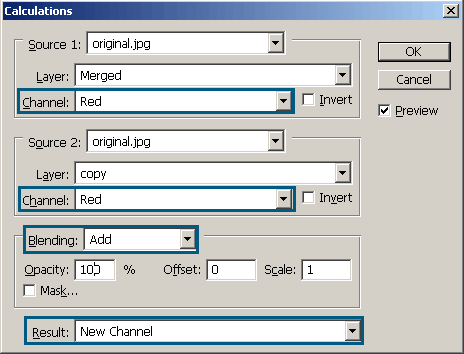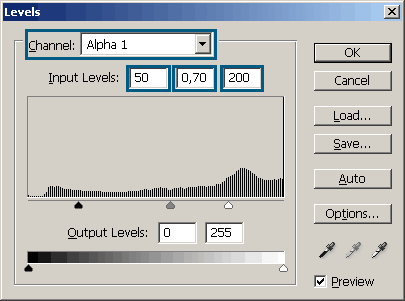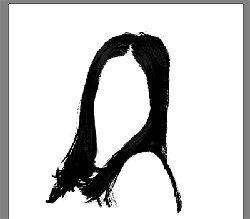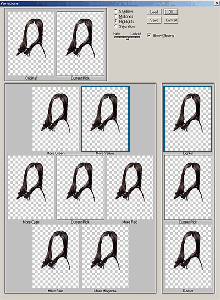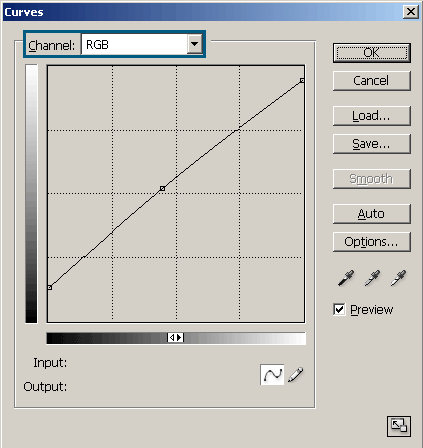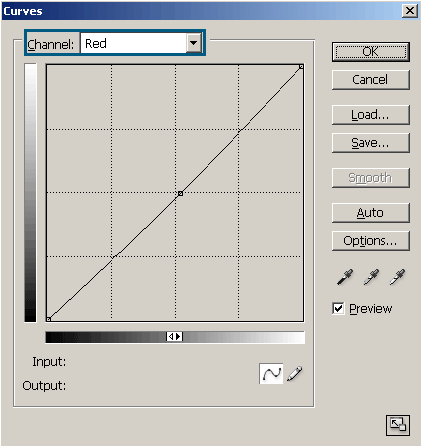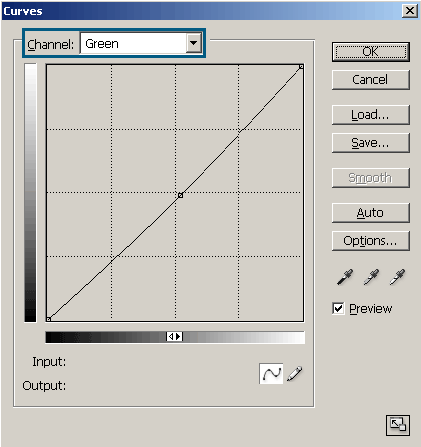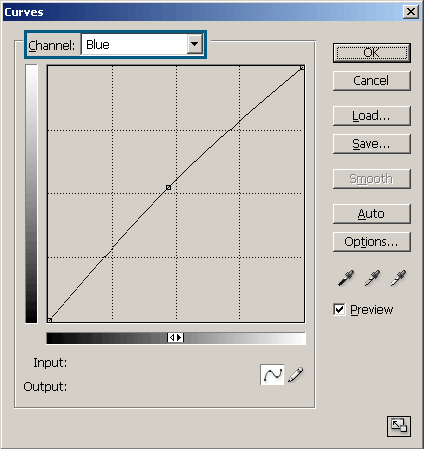Главная »
Уроки Photoshop - Из брюнетки в блондинку | 16:16 |
В этом уроке автор будет использовать несколько методов для изменение цвета волос и после чего, вы узнает как сделать темные волосы светлыми. 1. Открываем нужную фотографию (Ctrl+O) 2. Копируем Background, нажав Ctrl+J. Называем слой "copy". 3. Это один из самых важных шагов этого урока. В этом шаге мы должны "извлечь" волосы. Для этого есть много методов (Select color, Extract filter фотошопа, каналы....), всё зависит от фотографии. Я предлагаю использовать каналы. Для этого идем Image>Calculations. Выставляем настройки, как на скриншоте:
5. Немножко "размоем" волосы. Filter>Blur>Gaussian Blur. Настройки, как на скриншоте:
7. Кликаем на Create new adjustment layer (внизу панели слоев кружочек, наполовину черный-наполовину белый). Выбираем Curves. Нажимаем ОК. Правый клик по слою с Curves, выбираем Clipping mask. Для Curves устанавливаем следующие настройки:
8. Возьмите Blur Tool и немного поразымывайте кончики волос, чтобы они выглядели натуральнее. Вот резульат:
Перевод: Roxanne | |
| Категория: Уроки Photoshop | Просмотров: 738 | Добавлено: vedenie | Рейтинг: 0.0/0 | |
| Всего комментариев: 0 | |